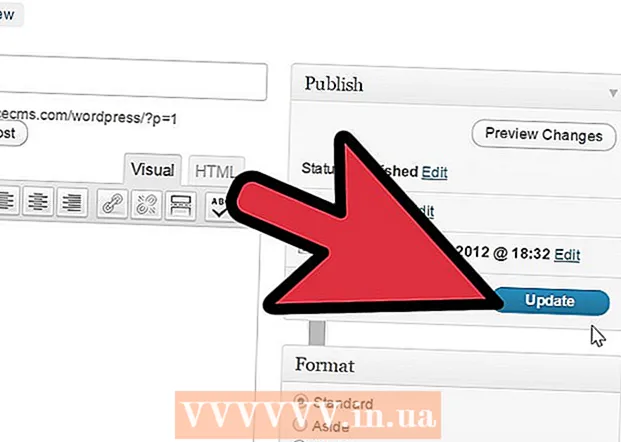Autor:
Florence Bailey
Dátum Stvorenia:
27 Pochod 2021
Dátum Aktualizácie:
1 V Júli 2024

Obsah
- Kroky
- Metóda 1 z 3: Používanie knižníc
- Metóda 2 z 3: Použitie možností indexovania
- Metóda 3 z 3: Riešenie problémov
- Tipy
Register Windows Search je zoznam súborov a priečinkov, ktoré užívatelia hľadajú. Patria sem priečinky v používateľskom adresári a všetko vo vašich knižniciach. Ak indexujete priečinok, rýchlejšie nájdete jeho obsah. Existujú dva spôsoby, ako indexovať priečinok: pridať priečinok do knižníc alebo pridať priečinok priamo do indexu.
Kroky
Metóda 1 z 3: Používanie knižníc
 1 Pochopte, ako fungujú knižnice Windows. Knižnice ukladajú podobné súbory a priečinky. Vyhľadávací nástroj Windows automaticky indexuje všetky priečinky, ktoré sú v knižnici. Štandardne ide o priečinky Dokumenty, Obrázky, Hudba a Videá. K existujúcej knižnici je možné pridať ďalšie priečinky alebo je možné vytvoriť novú indexovanú knižnicu.
1 Pochopte, ako fungujú knižnice Windows. Knižnice ukladajú podobné súbory a priečinky. Vyhľadávací nástroj Windows automaticky indexuje všetky priečinky, ktoré sú v knižnici. Štandardne ide o priečinky Dokumenty, Obrázky, Hudba a Videá. K existujúcej knižnici je možné pridať ďalšie priečinky alebo je možné vytvoriť novú indexovanú knižnicu.  2 Nájdite priečinok, ktorý chcete pridať do knižnice. Do knižnice môžete pridať ľubovoľný lokálny alebo sieťový priečinok. Pomocou Prieskumníka vyhľadajte požadovaný priečinok na lokálnych alebo sieťových jednotkách.
2 Nájdite priečinok, ktorý chcete pridať do knižnice. Do knižnice môžete pridať ľubovoľný lokálny alebo sieťový priečinok. Pomocou Prieskumníka vyhľadajte požadovaný priečinok na lokálnych alebo sieťových jednotkách.  3 Kliknite pravým tlačidlom myši na priečinok. Môžete vybrať niekoľko priečinkov naraz a potom na ne kliknúť pravým tlačidlom myši - tým sa indexujú všetky vybraté priečinky.
3 Kliknite pravým tlačidlom myši na priečinok. Môžete vybrať niekoľko priečinkov naraz a potom na ne kliknúť pravým tlačidlom myši - tým sa indexujú všetky vybraté priečinky.  4 Vyberte položku „Pridať do knižnice“. Otvorí sa nové menu s knižnicami.
4 Vyberte položku „Pridať do knižnice“. Otvorí sa nové menu s knižnicami.  5 Vyberte knižnicu, do ktorej chcete pridať priečinok. Môžete vybrať ktorúkoľvek z existujúcich knižníc alebo vytvoriť novú.
5 Vyberte knižnicu, do ktorej chcete pridať priečinok. Môžete vybrať ktorúkoľvek z existujúcich knižníc alebo vytvoriť novú. - Ak do knižnice pridáte priečinok, umiestnenie priečinka sa nezmení. Záznam v knižnici je "ukazovateľom" na skutočné umiestnenie priečinka na disku.
- Ak sa priečinok indexuje prvýkrát, bude to nejaký čas trvať.
 6 Neindexujte príliš veľa priečinkov. Index vyhľadávania sa používa na rýchle nájdenie súborov, ktoré potrebujete. Ak indexujete nadmerný počet priečinkov, rýchlosť vyhľadávania sa dramaticky zníži. Indexujte preto iba hlavné súbory a priečinky.
6 Neindexujte príliš veľa priečinkov. Index vyhľadávania sa používa na rýchle nájdenie súborov, ktoré potrebujete. Ak indexujete nadmerný počet priečinkov, rýchlosť vyhľadávania sa dramaticky zníži. Indexujte preto iba hlavné súbory a priečinky.
Metóda 2 z 3: Použitie možností indexovania
 1 Otvorte ponuku Štart. Stlačte kláves ⊞ Vyhrajte alebo kliknite na ponuku Štart.
1 Otvorte ponuku Štart. Stlačte kláves ⊞ Vyhrajte alebo kliknite na ponuku Štart.  2 Zadajte „Možnosti indexovania“ a z výsledkov vyhľadávania vyberte „Možnosti indexovania“. Otvorí sa okno Možnosti indexovania a zobrazí sa indexované priečinky.
2 Zadajte „Možnosti indexovania“ a z výsledkov vyhľadávania vyberte „Možnosti indexovania“. Otvorí sa okno Možnosti indexovania a zobrazí sa indexované priečinky. - Ak je vyhľadávanie v systéme Windows zakázané, možnosti indexovania sa nezobrazia. Otvorte ponuku Štart, zadajte „povoliť“, kliknite na „Zapnúť alebo vypnúť funkcie systému Windows“ a potom začiarknite políčko vedľa „Windows Search“.
 3 Kliknite na položku Zmeniť. Teraz môžete z indexu pridávať alebo odstraňovať priečinky.
3 Kliknite na položku Zmeniť. Teraz môžete z indexu pridávať alebo odstraňovať priečinky.  4 Nájdite priečinok, ktorý chcete pridať. V hornej časti okna sa zobrazujú lokálne a sieťové disky. Otvorte ich a nájdite požadovaný priečinok.
4 Nájdite priečinok, ktorý chcete pridať. V hornej časti okna sa zobrazujú lokálne a sieťové disky. Otvorte ich a nájdite požadovaný priečinok.  5 Začiarknite políčko vedľa každého požadovaného priečinka. Budú tiež pridané všetky podpriečinky vybratého priečinka. Ak podpriečinok nie je potrebný, zrušte začiarknutie políčka vedľa neho.
5 Začiarknite políčko vedľa každého požadovaného priečinka. Budú tiež pridané všetky podpriečinky vybratého priečinka. Ak podpriečinok nie je potrebný, zrušte začiarknutie políčka vedľa neho. - Pokračovaním začiarknutia políčok pridajte do indexu ďalšie priečinky.
- Nepridávajte do indexu príliš veľa priečinkov. Index vyhľadávania sa používa na rýchle nájdenie súborov, ktoré potrebujete. Ak indexujete nadmerný počet priečinkov, rýchlosť vyhľadávania sa dramaticky zníži. Indexujte preto iba hlavné súbory a priečinky.
 6 Kliknutím na tlačidlo OK uložte zmeny. Vybraté priečinky budú pridané do indexu. Môže to chvíľu trvať, najmä ak priečinky obsahujú veľký počet súborov.
6 Kliknutím na tlačidlo OK uložte zmeny. Vybraté priečinky budú pridané do indexu. Môže to chvíľu trvať, najmä ak priečinky obsahujú veľký počet súborov. - Okno Možnosti indexovania zobrazuje priebeh indexovania nových priečinkov.
Metóda 3 z 3: Riešenie problémov
 1 Zistite, kedy je potrebné index znova vytvoriť. Ak používanie Windows Search spôsobí zlyhanie systému alebo ak sa priečinky nenačítajú správne, indexová databáza je poškodená. Počas procesu obnovy bude index zrušený a znova vytvorený.
1 Zistite, kedy je potrebné index znova vytvoriť. Ak používanie Windows Search spôsobí zlyhanie systému alebo ak sa priečinky nenačítajú správne, indexová databáza je poškodená. Počas procesu obnovy bude index zrušený a znova vytvorený.  2 Otvorte okno Možnosti indexovania. Kliknite na „Štart“ a zadajte „možnosti indexovania“. Z výsledkov vyhľadávania vyberte Možnosti indexovania.
2 Otvorte okno Možnosti indexovania. Kliknite na „Štart“ a zadajte „možnosti indexovania“. Z výsledkov vyhľadávania vyberte Možnosti indexovania.  3 Kliknite na „Rozšírené“. Tým sa otvoria ďalšie možnosti pre index vyhľadávania systému Windows.
3 Kliknite na „Rozšírené“. Tým sa otvoria ďalšie možnosti pre index vyhľadávania systému Windows. - Na to musíte mať administrátorské práva.
 4 Kliknite na položku Znova vytvoriť. Register bude odstránený a znova vytvorený na základe vami zadaných priečinkov. Tento proces môže chvíľu trvať, najmä ak indexujete veľký počet súborov.
4 Kliknite na položku Znova vytvoriť. Register bude odstránený a znova vytvorený na základe vami zadaných priečinkov. Tento proces môže chvíľu trvať, najmä ak indexujete veľký počet súborov.
Tipy
- Keď aktualizujete možnosti indexovania, bude nejaký čas trvať, kým sa zobrazia správne výsledky vyhľadávania, pretože systém Windows musí index znova vytvoriť na základe obsahu nových súborov.